Samsung WB660, WB650 Manual [nl]
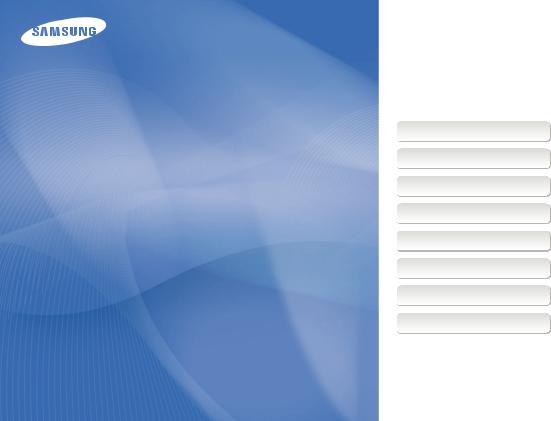
User Manual
WB650/WB660
In deze gebruiksaanwijzing vindt u uitgebreide aanwijzingen voor het gebruik van uw camera. Lees deze gebruiksaanwijzing aandachtig door.
ÄKlik op een onderwerp
Beknopt overzicht
Inhoud
Basisfuncties
Geavanceerde functies
Opnameopties
Weergeven/bewerken
Aanvullende informatie
Index
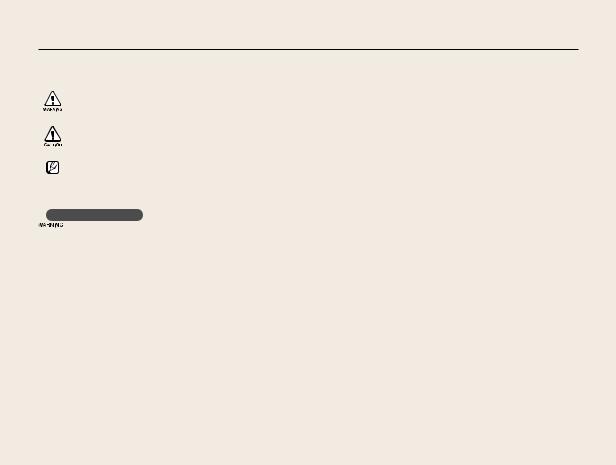
Informatie over gezondheid en veiligheid
Houd u altijd aan de volgende voorzorgsmaatregelen en gebruikstips om gevaarlijke situaties te vermijden en ervoor te zorgen dat de camera optimaal werkt.
Waarschuwing—situaties die bij u of anderen letsel kunnen veroorzaken
Voorzichtig—situaties die schade aan de camera of andere apparatuur kunnen veroorzaken
Opmerking—opmerkingen, gebruikstips of aanvullende informatie
 Waarschuwingen
Waarschuwingen
Gebruik de camera niet in de buurt van ontvlambare of explosieve gassen en vloeistoffen
Gebruik de camera niet in de buurt van brandstoffen, brandbaar materiaal of ontvlambare of explosieve chemicaliën. Bewaar geen ontvlambare vloeistoffen, gassen en explosief materiaal in dezelfde ruimte als de camera of de onderdelen of accessoires van de camera.
Houd de camera buiten het bereik van kleine kinderen en huisdieren
Houd de camera en alle bijbehorende onderdelen en accessoires buiten het bereik van kleine kinderen en huisdieren. Kleine onderdelen vormen verstikkingsgevaar of kunnen schadelijk zijn wanneer zij worden ingeslikt. Bewegende delen en accessoires kunnen ook een fysiek gevaar vormen.
Voorkom gezichtsschade bij het onderwerp
Gebruik de flitser van de camera niet vlakbij (op minder dan
1 m afstand van) de ogen van mensen of dieren. Gebruik van de flitser dicht bij de ogen van het onderwerp kan tot tijdelijke of permanente schade aan het gezichtsvermogen leiden.
Behandel batterijen en oplader voorzichtig en verwijder deze volgens de voorschriften
tGebruik alleen door Samsung goedgekeurde batterijen en opladers. Niet-compatibele batterijen en opladers kunnen ernstig letsel of schade aan uw camera veroorzaken.
tGooi batterijen nooit in open vuur. Houd u aan alle lokale regelgeving bij het verwijderen van gebruikte batterijen.
tLeg batterijen of camera’s nooit in of op verwarmingsapparaten, zoals een magnetron, kachel of radiator. Batterijen kunnen exploderen als ze te heet worden.
Vermijd storing van pacemakers
Bewaar minimaal 15 cm afstand tussen de camera en pacemakers om mogelijke storing van de pacemaker te voorkomen, overeenkomstig de aanbevelingen van de onafhankelijke onderzoeksgroep Wireless Technology Research. Als u vermoedt dat de camera storing veroorzaakt bij een pacemaker of ander medisch apparaat, dient u de camera onmiddellijk uit te schakelen en voor instructies contact op te nemen met de fabrikant van de pacemaker of het medische apparaat.
1

Informatie over gezondheid en veiligheid
Veiligheidsvoorschriften
Gebruik en bewaar de camera zorgvuldig en verstandig
tZorg ervoor dat de camera niet nat wordt. Het toestel kan door vloeibare stoffen ernstig beschadigen. Raak de camera niet met natte handen aan. De garantie van de fabrikant is niet van toepassing op waterschade aan het toestel.
tStel de camera niet gedurende lange tijd aan direct zonlicht of hoge temperaturen bloot. Langdurige blootstelling aan zonlicht of extreme temperaturen kan permanente schade aan interne onderdelen van het toestel veroorzaken.
tGebruik of bewaar de camera niet in stoffige, vervuilde, vochtige of slecht geventileerde omgevingen om schade aan bewegende delen en interne onderdelen te vermijden.
tHaal de batterijen uit de camera wanneer u deze voor langere tijd opbergt. Batterijen in het batterijvak kunnen na verloop van tijd gaan lekken of roesten en ernstige schade aan uw camera veroorzaken.
tBescherm de camera tegen zand en vuil wanneer u deze op het strand of in een andere, soortgelijke omgeving gebruikt.
tBescherm de camera en het scherm tegen stoten, ruw gebruik en sterke trillingen om ernstige schade te voorkomen.
tWees voorzichtig bij het aansluiten van kabels en adapters en het plaatsen van batterijen en geheugenkaarten. Het forceren van stekkers, onjuist aansluiten van kabels of onjuist plaatsen van batterijen en geheugenkaarten kan leiden tot schade aan poorten, stekkers en accessoires.
tSteek geen vreemde voorwerpen in de compartimenten, sleuven en toegangspunten van de camera. Schade als gevolg van onjuist gebruik wordt mogelijk niet door de garantie gedekt.
Bescherm batterijen, opladers en geheugenkaarten tegen schade
tVermijd blootstelling van batterijen en geheugenkaarten aan extreme temperaturen (onder 0 °C of boven 40 °C). Door extreme temperaturen kan de oplaadcapaciteit van de batterijen afnemen en kunnen geheugenkaarten storingen vertonen.
tVoorkom dat batterijen in aanraking komen met metalen voorwerpen. Dit kan een verbinding vormen tussen de plusen minpolen van
uw batterijen en tijdelijke of permanente schade aan de batterijen veroorzaken.
tVoorkom dat geheugenkaarten in contact komen met vloeistof, vuil of vreemde stoffen. Veeg, indien nodig, de geheugenkaart met een zachte doek schoon alvorens u de kaart in de camera plaatst.
tVoorkom dat de sleuf voor geheugenkaarten in contact komt met vloeistoffen, vuil of vreemde stoffen. Dergelijke stoffen kunnen ervoor zorgen dat de camera niet goed meer werkt.
tSchakel de camera uit wanneer u een geheugenkaart plaatst of verwijdert.
tZorg dat geheugenkaarten niet buigen, vallen of aan zware klappen of druk worden blootgesteld.
tGebruik geen geheugenkaarten die in een andere camera of door een computer zijn geformatteerd. Formatteer een dergelijke geheugenkaart opnieuw in uw eigen camera.
tGebruik nooit een beschadigde oplader, batterij of geheugenkaart.
Gebruik alleen door Samsung goedgekeurde accessoires
Het gebruik van niet-compatibele accessoires kan leiden tot schade aan de camera, lichamelijk letsel en het vervallen van de garantie.
2
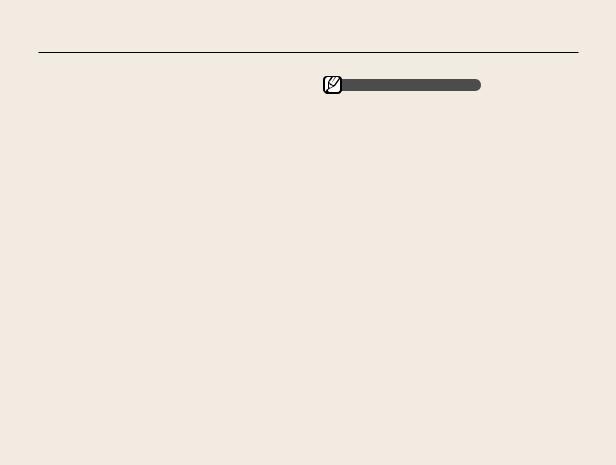
Informatie over gezondheid en veiligheid
Bescherm de cameralens
tStel de lens niet aan direct zonlicht bloot. Hierdoor kan de beeldsensor verkleuren of defect raken.
tBescherm de lens tegen vingerafdrukken en krassen. Reinig de lens met een zachte, schone doek.
Volg alle veiligheidsvoorschriften en regelgeving
Houd u aan alle regelgeving die het gebruik van camera’s in
Belangrijke gebruiksinformatie
Laat reparatie en onderhoud van de camera alleen door gekwalificeerd personeel uitvoeren
Laat geen ongekwalificeerd personeel reparatieof onderhoudswerkzaamheden aan de camera uitvoeren en probeer dit ook niet zelf te doen. Alle schade die voortvloeit uit ongekwalificeerd onderhoud of reparatie wordt niet door de garantie gedekt.
bepaalde omgevingen beperkt.
Schakel de camera uit in de nabijheid van medische apparatuur
De camera kan storing veroorzaken in medische apparaten in ziekenhuizen of zorginstellingen. Volg alle voorschriften,
waarschuwingsmededelingen en aanwijzingen van medisch personeel.
Schakel de camera uit voordat u aan boord van een vliegtuig gaat
De camera kan storing in de apparatuur van het vliegtuig veroorzaken. Houd u aan alle voorschriften van de luchtvaartmaatschappij en zet de camera uit als dit door het vliegtuigpersoneel wordt gevraagd.
Voorkom storing met andere elektronische apparatuur
De camera zendt RF-signalen (Radio Frequency) uit die storing kunnen veroorzaken in elektronische apparatuur die niet of niet voldoende is beschermd, zoals pacemakers, gehoorapparaten, medische apparatuur en andere apparatuur thuis of in de auto. Vraag advies bij de fabrikant van uw elektronische apparatuur om mogelijke problemen met storing op te lossen.
Zorg voor een optimale levensduur van batterijen en oplader
tTe lang opladen van batterijen kan de levensduur daarvan bekorten. Wanneer het opladen is voltooid, dient u de kabel van de camera los te koppelen.
tBatterijen die niet worden gebruikt, ontladen zich na verloop van tijd en moeten voor gebruik opnieuw worden opgeladen.
tLaat de stekker van de oplader niet in het stopcontact zitten als u de oplader niet gebruikt.
tGebruik de batterijen alleen voor het doel waarvoor ze zijn bedoeld.
Wees voorzichtig met het gebruik van de camera in vochtige omgevingen
Wanneer u de camera vanuit een koude in een warme en vochtige omgeving brengt, kan er op de fijne elektronische schakelingen en op de geheugenkaart condensvorming optreden. Wacht in zo’n geval ten minste 1 uur totdat alle vocht is verdampt, alvorens u de camera gebruikt.
Controleer voor gebruik of de camera naar behoren functioneert
De fabrikant is niet verantwoordelijk voor verlies van bestanden of schade die kan voortkomen uit defecten aan de camera of onjuist gebruik.
Gebruik de camera in de normale gebruikspositie
Raak de interne antenne van de camera niet aan.
3
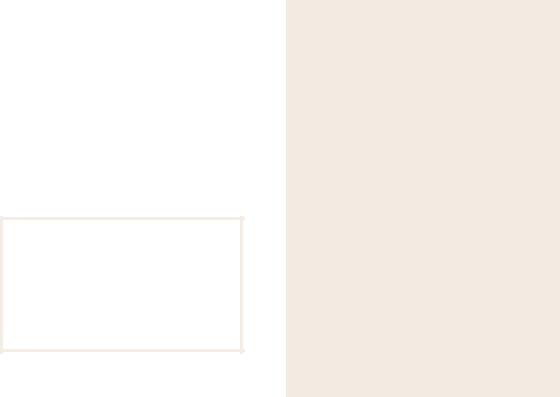
Copyrightinformatie
tMicrosoft Windows en het Windows-logo zijn geregistreerde handelsmerken van Microsoft Corporation.
tMac is een geregistreerd handelsmerk van Apple Corporation.
tHDMI, het HDMI-logo en de term "High Definition Multimedia Interface" zijn handelsmerken of geregistreerde handelsmerken van HDMI Licensing LLC.
tAlle merken productnamen in deze handleiding zijn de gedeponeerde handelsmerken van de respectieve eigenaars
tCameraspecificaties of de inhoud van deze gebruiksaanwijzing kunnen zonder kennisgeving worden gewijzigd bij veranderde camerafuncties.
tU kunt firmware downloaden via www.samsung.com of www.samsungimaging.com.
tHet is aan te bevelen, de camera te gebruiken in het land waar u hem hebt aangeschaft.
tVoor informatie over Open Source-licenties raadpleegt u het bestand "OpenSourceinfo.pdf" op de meegeleverde cd-rom.
Indeling van de gebruiksaanwijzing
Basisfuncties |
11 |
Hier vindt u informatie over de indeling van de camera |
|
en basisfuncties voor het maken van opnamen. |
|
Geavanceerde functies |
27 |
|
|
Hier vindt u informatie over hoe u foto's maakt |
|
door een modus te selecteren en hoe u video's en |
|
spraakmemo's opneemt. |
|
Opnameopties |
43 |
Hier vindt u informatie over de instellingen waarvoor u in |
|
de opnamemodus kunt kiezen. |
|
Weergeven/bewerken |
66 |
Hier vindt u informatie over hoe u foto's, video's en |
|
spraakmemo's kunt weergeven of afspelen en hoe u |
|
foto's en video's kunt bewerken. Ook leest u hier hoe |
|
u de camera op een computer, fotoprinter, televisie of |
|
HDTV aansluit. |
|
Aanvullende informatie |
89 |
Hier vindt u informatie over instellingen en |
|
foutmeldingen, alsmede specificaties en |
|
onderhoudstips. |
|
4
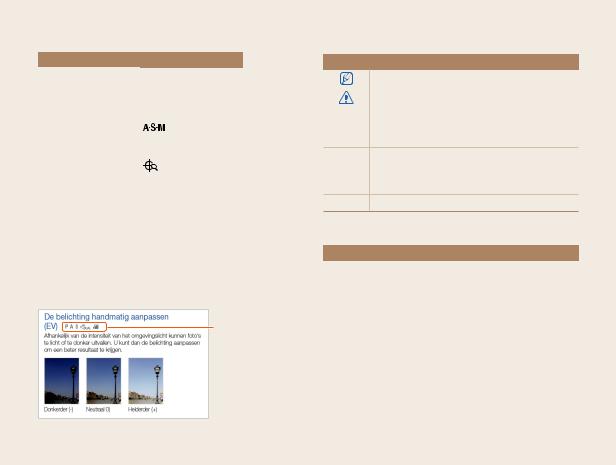
Pictogrammen in deze gebruiksaanwijzing
Opnamemodus |
Aanduiding |
|
Smart Auto |
S |
|
|
|
|
Auto |
a |
|
|
|
|
Programma |
p |
|
|
|
|
Diafragmaprioriteit, |
|
|
Sluiterprioriteit, Handmatig |
|
|
|
|
|
DUAL IS |
d |
|
|
|
|
Kaartweergave |
|
|
|
|
|
Scène |
s |
|
|
|
|
Film |
v |
|
|
|
Pictogrammen in de opnamemodus
Deze pictogrammen geven aan dat een bepaalde functie in de desbetreffende modi beschikbaar is. De s modus ondersteunt wellicht bepaalde functies niet voor alle scènes.
Voorbeeld:
Beschikbaar in de modi Programma, Diafragmaprioriteit, Sluiterprioriteit, Handmatig, DUAL IS en Film
Symbolen in deze gebruiksaanwijzing
Symbool |
Functie |
||
|
|
Aanvullende informatie |
|
|
|
|
|
|
|
Veiligheidsvoorschriften en waarschuwingen |
|
|
|
|
|
[ |
] |
Cameratoetsen; bijvoorbeeld: [Ontspanknop] |
|
(staat voor de ontspanknop) |
|||
|
|
||
( |
) |
Paginanummer van verwante informatie |
|
De volgorde van de opties of menu’s die u moet
′selecteren om een stap uit te voeren; bijvoorbeeld: Selecteer Opname ′ Witbalans (dit betekent selecteer
Opname en vervolgens Witbalans)
*Voetnoot
Afkortingen in deze gebruiksaanwijzing
Afkorting |
Betekenis |
|
ACB |
Auto Contrast Balance (automatische |
|
contrastverbetering) |
||
|
||
AEB |
Auto Exposure Bracket (opnamereeks met verschillende |
|
belichtingen) |
||
|
||
AF |
Auto Focus (autofocus) |
|
|
|
|
DIS |
Digital Image Stabilisation (digitale beeldstabilisatie) |
|
|
|
|
DPOF |
Digital Print Order Format (digitale afdrukbestelling) |
|
|
|
|
EV |
Exposure Value (BW: belichtingswaarde) |
|
|
|
|
GPS |
Global Positioning System |
|
|
|
|
OIS |
Optical Image Stabilisation (optische beeldstabilisatie) |
|
WB |
White Balance (witbalans) |
|
|
|
5
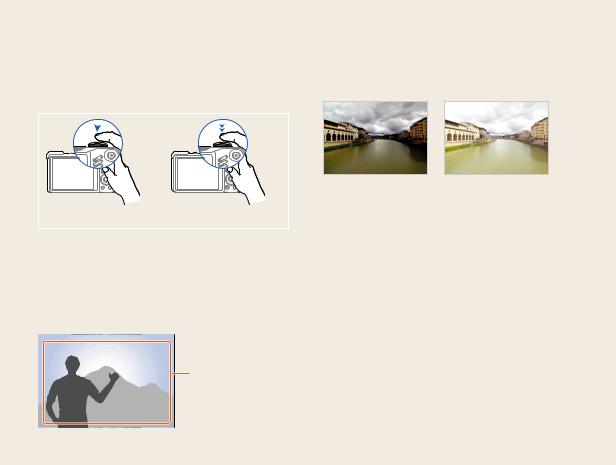
Uitdrukkingen in deze gebruiksaanwijzing
Op de ontspanknop drukken
tDruk [Ontspanknop] half in: druk de ontspanknop half in tDruk op [Ontspanknop]: druk de ontspanknop volledig in
Belichting (Helderheid)
De hoeveelheid licht die de camera binnenkomt bepaalt de belichting. De belichting kan worden aangepast met behulp van sluitertijd, diafragma en ISO-waarde. Wanneer u de belichting verandert, worden de foto’s donkerder of lichter.
Normale belichting |
Overbelicht (te helder) |
Druk [Ontspanknop] half in |
Druk op [Ontspanknop] |
Onderwerp, achtergrond en compositie
tOnderwerp: het belangrijkste object in een scène, zoals een persoon, dier of stilleven
tAchtergrond: de objecten rondom het onderwerp tCompositie: de combinatie van onderwerp en achtergrond
Achtergrond
Compositie
Onderwerp
6
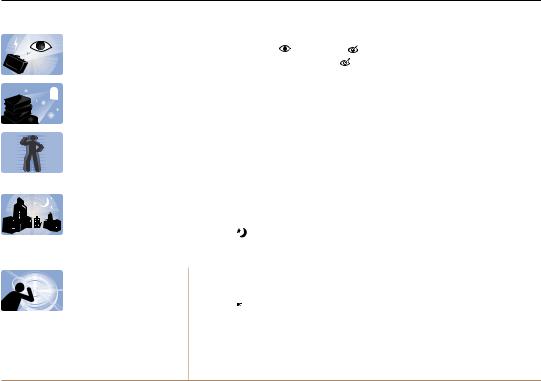
Bekende problemen
Hier vindt u antwoorden op bekende problemen. Met behulp van opname-instellingen hebt u veel problemen snel opgelost.
De ogen van de |
Dit wordt veroorzaakt door een reflectie van de flitser van de camera. |
|||
gefotografeerde zijn |
t Stel de flitsoptie in op |
Rode ogen of |
Anti-rode ogen. (pag. 47-48) |
|
rood. |
t Als de foto al is genomen, selecteert u |
Anti-rode ogen in het bewerkingsmenu. (pag. 77) |
||
|
|
|||
Foto's bevatten |
Stofdeeltjes die in de lucht zweven kunnen worden vastgelegd op foto's als u de flitser gebruikt. |
|||
stofvlekken. |
t Schakel de flitser uit of neem geen foto's op stoffige plaatsen. |
|||
|
t Pas de ISO-waarde aan. (pag. 49) |
|
||
|
|
|||
Foto's zijn onscherp. |
Dit kan worden veroorzaakt doordat u foto's neemt bij weinig licht of doordat u de camera niet |
|||
|
goed vasthoudt. |
|
|
|
|
t Gebruik de d modus. (pag. 29) |
|
||
|
t Druk [Ontspanknop] half in om te zorgen dat er wordt scherpgesteld op het onderwerp. (pag. |
|||
|
25) |
|
|
|
|
|
|||
Bij nachtopnamen zijn |
Om meer licht binnen te laten, gebruikt de camera een langere sluitertijd. |
|||
foto's onscherp. |
Het kan dan lastig zijn de camera stil te houden, waardoor de foto's bewogen kunnen worden. |
|||
|
t Schakel de flitser in. (pag. 47 - 48) |
|
||
|
t Selecteer |
Nacht in de modus s. (pag. 30) |
||
|
t Pas de ISO-waarde aan. (pag. 49) |
|
||
|
t Gebruik een statief om te voorkomen dat de camera beweegt. |
|||
|
|
|
|
|
Het onderwerp is te donker door tegenlicht.
Als de lichtbron zich achter het onderwerp bevindt of als er een groot contrast is tussen de lichte en donkere gebieden, kan het onderwerp donker worden.
t Neem geen foto's tegen de zon in.
t Selecteer
 Tegenl. in de modus s. (pag. 30) t Stel de flitsoptie in op
Tegenl. in de modus s. (pag. 30) t Stel de flitsoptie in op  Invulflits. (pag. 48)
Invulflits. (pag. 48)
t Stel de optie Automatische contrastbalans (ACB) in. (pag. 59) t Pas de belichting aan. (pag. 59)
Stel de lichtmeting in op  Spot als er zich een helder onderwerp in het midden van het kader bevindt. (pag. 60)
Spot als er zich een helder onderwerp in het midden van het kader bevindt. (pag. 60)
7
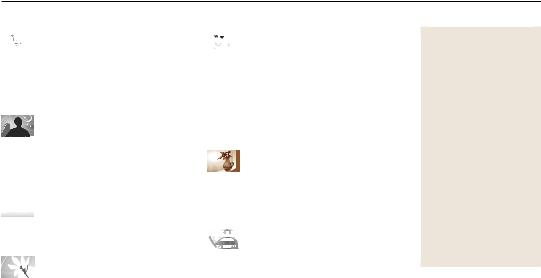
Beknopt overzicht
 Foto's van mensen maken
Foto's van mensen maken
t s modus > Beautyshot, Portret, Kinderen f 30 t Rode ogen, Anti-rode ogen (rode ogen voorkomen of
verwijderen) f 47-48 t Gezichtsdetectie f 54
’s Nachts of in het donker foto’s
maken
t s modus > Nacht, Dageraad, Vuurwerk f 30 t Flitseropties f 47
t ISO-waarde (de lichtgevoeligheid aanpassen) f 49
 Actiefoto’s maken
Actiefoto’s maken
t h modus f 34
t Continu, Bew.detectie f 62
Foto’s maken van tekst, insecten en  bloemen
bloemen
t s mode > Close Up, Tekst f 30
t Macro, Auto macro, Handm. scherpte (om foto's van dichtbij te maken) f 50
t Witbalans (de tint wijzigen) f 60
 De belichting aanpassen (helderheid)
De belichting aanpassen (helderheid)
t ISO-waarde (de lichtgevoeligheid aanpassen) f 49 t EV (de belichting aanpassen) f 59
t ACB (compenseren voor onderwerpen tegen een heldere achtergrond) f 59
t L.meting f 60
t AEB (om drie foto's met verschillende belichtingen te maken van dezelfde scène) f 62
Een speciaal effect toepassen
t Fotostijlen (om een speciale tint aan te brengen) f 63 t Beeld aanpassen (om kleurverzadiging, scherpte en
contrast bij te stellen) f 65
 Bewegingsonscherpte voorkomen
Bewegingsonscherpte voorkomen
t OIS (Optical Image Stabilisation) f 24 t d modus f 29
t Bestanden op categorie bekijken in Smart Album f 69
t Alle bestanden op de geheugenkaart wissen f 70
t Foto's als diavertoning weergeven f 72
t Bestanden op een tv of HDTV weergeven f 80
t De camera op een computer aansluiten f 83
t Geluid en volume aanpassen f 91
t De helderheid van het scherm aanpassen f 91
t De schermtaal wijzigen f 91
t De datum en tijd instellen f 92
t De geheugenkaart formatteren f 92
t Problemen oplossen f 101
8

Inhoud
Basisfuncties .......................................................................... |
11 |
Uitpakken .......................................................................... |
12 |
Camera-indeling ................................................................ |
13 |
Pictogrammen ................................................................... |
15 |
De batterij en geheugenkaart plaatsen .............................. |
16 |
De batterij opladen en de camera inschakelen .................. |
17 |
De batterij opladen .............................................................. |
17 |
De camera inschakelen ........................................................ |
17 |
De eerste instelling uitvoeren ............................................. |
18 |
Opties selecteren .............................................................. |
19 |
Display en geluid instellen .................................................. |
21 |
Het displaytype wijzigen .......................................................... |
21 |
Het geluid instellen ................................................................. |
21 |
Foto's maken .................................................................... |
22 |
Zoomen ............................................................................. |
23 |
Bewegingsonscherpte voorkomen (OIS) ................................ |
24 |
Tips om betere foto's te maken ........................................ |
25 |
Geavanceerde functies ........................................................ |
27 |
De Smart Auto-modus gebruiken ..................................... |
28 |
De Dual IS-modus gebruiken ............................................ |
29 |
De Scènemodus gebruiken ............................................... |
30 |
De gezichtstint aanpassen en onvolkomenheden |
|
wegwerken ....................................................................... |
30 |
De kaderlijnen gebruiken ...................................................... |
31 |
De Programmamodus gebruiken ............................................ |
32 |
Diafragmavoorkeuze, sluitertijdvoorkeuze of de |
|
handmatige modus gebruiken ........................................... |
33 |
De Diafragmavoorkeuzemodus gebruiken ........................ |
34 |
De Sluitertijdvoorkeuzemodus gebruiken ............................... |
34 |
De Handmatige modus gebruiken ......................................... |
35 |
Het gebruik van GPS ........................................................ |
36 |
Foto's nemen met geocodering ............................................ |
36 |
Het gebruik van de modus Kaartweergave ....................... |
38 |
De huidige locatie laten weergeven op de landkaart ................ |
38 |
De opnamelocatie weergeven op de landkaart ........................ |
39 |
Een video opnemen .......................................................... |
40 |
De Intelligente scènedetectiemodus gebruiken ....................... |
41 |
Spraakmemo's opnemen .................................................. |
42 |
Een spraakmemo opnemen ................................................. |
42 |
Een spraakmemo aan een foto toevoegen ............................. |
42 |
Opnameopties ....................................................................... |
43 |
Resolutie en beeldkwaliteit selecteren ............................... |
44 |
De resolutie selecteren ........................................................ |
44 |
De beeldkwaliteit selecteren ................................................. |
44 |
De timer gebruiken ............................................................ |
45 |
Opnamen in het donker maken ......................................... |
47 |
Rode ogen voorkomen ........................................................ |
47 |
De flitser gebruiken .............................................................. |
47 |
De flitssterkte regelen ........................................................... |
48 |
De ISO-waarde aanpassen .................................................. |
49 |
De scherpstelling aanpassen ............................................. |
50 |
Macro gebruiken ................................................................. |
50 |
De scherpstelafstand instellen .............................................. |
50 |
Meebewegende autofocus gebruiken ............................... |
51 |
Selectief scherpstellen ......................................................... |
52 |
Het scherpstelgebied aanpassen .......................................... |
53 |
9

Inhoud
Gezichtsdetectie gebruiken ............................................... |
54 |
Gezichten detecteren .......................................................... |
54 |
Een zelfportret maken .......................................................... |
55 |
Een foto van een lachend gezicht maken ............................... |
55 |
Knipperende ogen detecteren .............................................. |
56 |
Slimme gezichtsherkenning .................................................. |
56 |
Gezichten als favoriet registreren (Mijn ster) ............................ |
57 |
Helderheid en kleur aanpassen ......................................... |
59 |
De belichting handmatig aanpassen (EV) ............................... |
59 |
Compenseren voor tegenlicht (ACB) ..................................... |
59 |
De lichtmeetmethode wijzigen .............................................. |
60 |
Een lichtbron selecteren (Witbalans) ...................................... |
60 |
Serieopname ..................................................................... |
62 |
Uw foto's mooier maken ................................................... |
63 |
Fotostijlen toepassen ........................................................... |
63 |
Uw eigen RGB-tint definiëren ................................................ |
63 |
Intelligente lenseffecten toepassen ........................................ |
64 |
Uw foto's aanpassen ........................................................... |
65 |
Weergeven/bewerken ......................................................... |
66 |
Weergeven ........................................................................ |
67 |
De weergavemodus starten ................................................. |
67 |
Foto's weergeven ................................................................ |
72 |
Een video afspelen .............................................................. |
73 |
Spraakmemo's afspelen ...................................................... |
74 |
Foto's bewerken ............................................................... |
75 |
Foto's in grootte aanpassen ................................................. |
75 |
Een foto draaien .................................................................. |
75 |
Fotostijlen toepassen ........................................................... |
76 |
Uw eigen RGB-tint definiëren ................................................ |
76 |
Belichtingsproblemen corrigeren ........................................... |
77 |
Intelligente lenseffecten toepassen ........................................ |
78 |
Een afdrukbestelling maken (DPOF) ...................................... |
79 |
Bestanden weergeven op een tv of HDTV ........................ |
80 |
Bestanden naar de computer overbrengen (Windows) ..... |
82 |
Bestanden overbrengen met behulp van Intelli-studio ............. |
83 |
Bestanden overbrengen door de camera als een verwisselbare |
|
schijf aan te sluiten .............................................................. |
85 |
De camera loskoppelen (Windows XP) .................................. |
86 |
Bestanden naar de computer overbrengen (Macintosh) .... |
87 |
Foto's met een fotoprinter afdrukken (PictBridge) ............. |
88 |
Aanvullende informatie ........................................................ |
89 |
Camera-instellingenmenu .................................................. |
90 |
Het instellingenmenu openen ............................................... |
90 |
Geluid ............................................................................... |
91 |
Display ............................................................................... |
91 |
Instellingen .......................................................................... |
92 |
Foutmeldingen .................................................................. |
95 |
Onderhoud van de camera ............................................... |
96 |
De camera reinigen ............................................................. |
96 |
Geheugenkaarten ................................................................ |
97 |
De batterij ........................................................................... |
98 |
Voordat u contact opneemt met een servicecenter ......... |
101 |
Cameraspecificaties ........................................................ |
104 |
Index ............................................................................... |
109 |
10
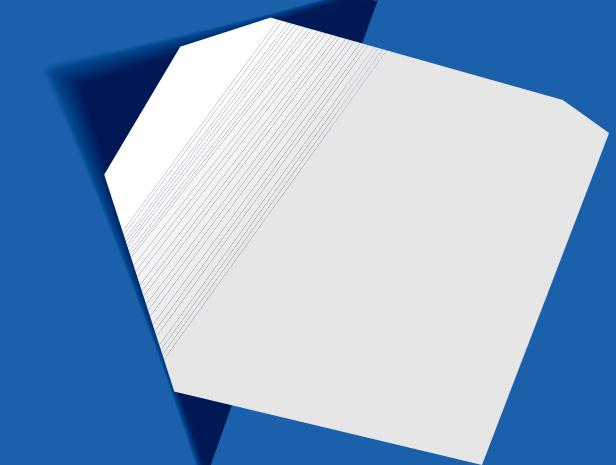
Basisfuncties
Hier vindt u informatie over de indeling van de camera en basisfuncties voor het maken van opnamen.
Uitpakken …………………………………………………… 12
Optionele accessoires ……………………………………… 12
Camera-indeling …………………………………………… 13
Pictogrammen……………………………………………… 15
De batterij en geheugenkaart plaatsen ………………… 16
De batterij opladen en de camera inschakelen ……… 17
De batterij opladen …………………………………………… 17
De camera inschakelen ……………………………………… 17
De eerste instelling uitvoeren …………………………… 18
Opties selecteren ………………………………………… 19
Display en geluid instellen ……………………………… 21
Het displaytype wijzigen ……………………………………… 21
Het geluid instellen …………………………………………… 21
Foto's maken ……………………………………………… 22
Zoomen ……………………………………………………… 23
Bewegingsonscherpte voorkomen (OIS) …………………… 24
Tips om betere foto’s te maken ………………………… 25
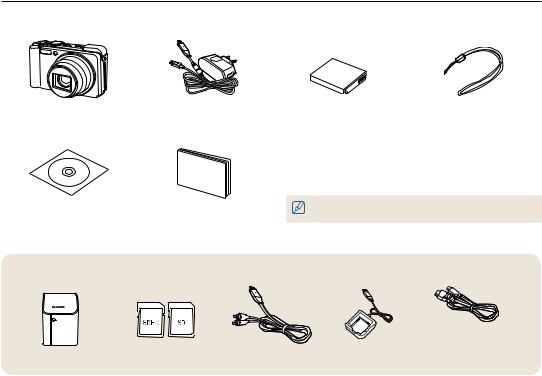
Uitpakken
Controleer of de doos de volgende artikelen bevat:
|
|
|
|
Camera |
AC-adapter/USB-kabel |
Oplaadbare batterij |
Polslus |
De afbeelding kan afwijken van de werkelijke artikelen.
Cd-rom met gebruiksaanwijzing |
Snelstartgids |
Optionele accessoires
Camera-etui |
Geheugenkaarten |
A/V-kabel |
Batterijoplader |
HDMI-kabel |
Basisfuncties 12
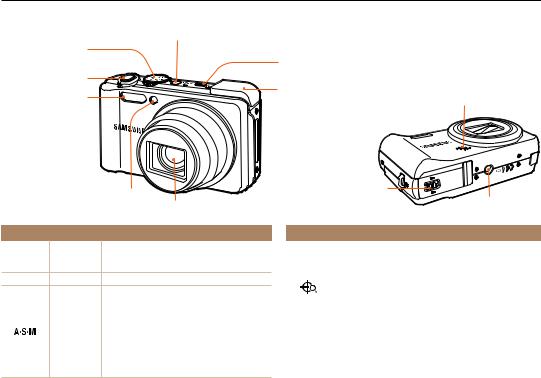
Camera-indeling
Maak u vertrouwd met de diverse onderdelen en functies van de camera voordat u begint.
POWER-knop
Modusdraaiknop
(Zie hieronder)
GPS-knop
Sluiterknop
Flitser |
GPS-antenne |
Luidspreker |
AF-hulplampje/timerlampje |
Batterijklep |
|
Plaatsing van batterij en geheugenkaart |
||
Lens |
||
Statiefbevestigingspunt |
Pictogram |
Modus |
Beschrijving |
|
S |
Smart Auto |
Een foto maken door de camera een geschikte |
|
modus voor de scène te laten selecteren |
|||
|
|
||
a Auto |
Snel een foto maken met de minimale instellingen |
||
pProgram Een foto maken met instelling van opties
|
Diafragmavoorkeuze, sluitertijdvoorkeuze of de |
|
handmatige modus instellen |
Diafragma |
Diafragma prioriteit : Een foto maken door de |
prioriteit, |
diafragmawaarde in te stellen (de sluitertijd wordt |
Sluiter |
automatisch bepaald) |
prioriteit, |
Sluiter prioriteit : Een foto maken door de sluitertijd in te |
Handmatig |
stellen (de diafragmawaarde wordt automatisch bepaald) |
|
Handmatig : Een foto maken door zowel de |
|
diafragmawaarde als de sluitertijd in te stellen |
Pictogram |
Modus |
Beschrijving |
|
d |
DUAL IS |
Een foto maken met opties die geschikt zijn om |
|
bewegingsonscherpte te voorkomen |
|||
|
|
||
|
|
|
|
|
|
Met behulp van de plattegrondinformatie kunt |
|
|
Kaartweergave |
u de huidige locatiegegevens bekijken en |
|
|
|
zien waar een foto die met locatiegegevens is |
|
|
|
opgeslagen is genomen |
|
|
|
|
|
s |
Scène |
Een foto maken met vooraf ingestelde opties |
|
voor een specifieke scène |
|||
|
|
||
|
|
|
|
v |
Film |
Een video opnemen |
|
|
|
|
Basisfuncties 13
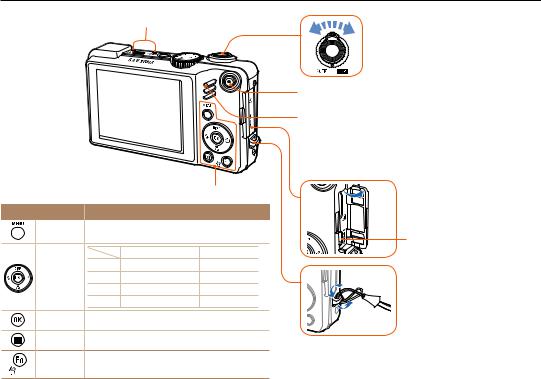
Camera-indeling
Microfoon
Aanraakscherm 
|
|
|
(Zie hieronder) |
Knop |
Beschrijving |
|
|
m |
Naar opties of menu’s |
|
|
|
|
In de opnamemodus |
Bij instellen |
|
D Weergaveoptie wijzigen |
Omhoog |
|
Navigatie |
M |
Macro-optie wijzigen |
Omlaag |
|
F |
Flitseroptie wijzigen |
Naar links |
|
t |
Timeroptie wijzigen |
Naar rechts |
o |
Gemarkeerde optie of menu bevestigen |
||
Afspelen Naar de weergavemodus
t Toegang tot opties in de opnamemodus
Functie
t Bestanden verwijderen in de weergavemodus
Zoomknop
t Inen uitzoomen in de opnamemodus
t Inzoomen op een deel van een foto, miniaturen bekijken, of in de weergavemodus het volume regelen
t Volume regelen in de weergavemodus
Knop video-opname
Statuslampje
tKnippert: Bij opslaan van een foto of video, uitlezen door een computer of printer of bij een onscherp onderwerp
tBrandt: Bij aansluiting op een computer of wanneer de camera is scherpgesteld
 USBen A/V-aansluiting
USBen A/V-aansluiting
Voor aansluiting van USBof
A/V-kabel
HDMI-aansluiting
Voor aansluiting van HDMI-kabel
Basisfuncties 14
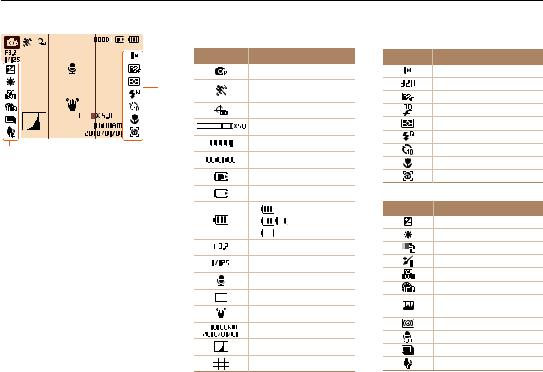
Pictogrammen
Welke pictogrammen worden weergegeven, is afhankelijk van de geselecteerde modus of de ingestelde opties.
|
|
|
A |
A. Informatie |
B. Pictogrammen rechts |
|
|
|
Pictogram |
Beschrijving |
|
B |
Geselecteerde opnamemodus |
|
Geeft de status van een |
||
|
||
|
bewegend onderwerp aan |
|
|
GPS-opties en -status |
|
C |
Zoomverhouding |
|
Resterend aantal foto’s |
||
|
||
|
Beschikbare opnametijd |
|
|
Interne geheugen |
Geheugenkaart geplaatst
t |
: Volledig opgeladen |
t |
: Deels opgeladen |
t |
: Opladen noodzakelijk |
Diafragmawaarde
Sluitertijd
Spraakmemo
Autofocuskader
Bewegingsonscherpte
Huidige datum en tijd
Histogram (pag. 21)
Rasterlijnen
Pictogram Beschrijving
Fotoresolutie
Videoresolutie
Fotokwaliteit
Framesnelheid
Lichtmeting
Flitser
Timer
Scherpstelafstand
Gezichtsherkenning
C. Pictogrammen links
Pictogram Beschrijving
Belichtingswaarde
Witbalans
Gezichttint
Gezicht retoucheren
ISO-waarde
Fotostijl
Beeldaanpassing
(scherpte, contrast, kleurverzadiging)
Smart filter
Geluid uit
Type serieopname
Optical Image Stabilisation (OIS)
Basisfuncties 15
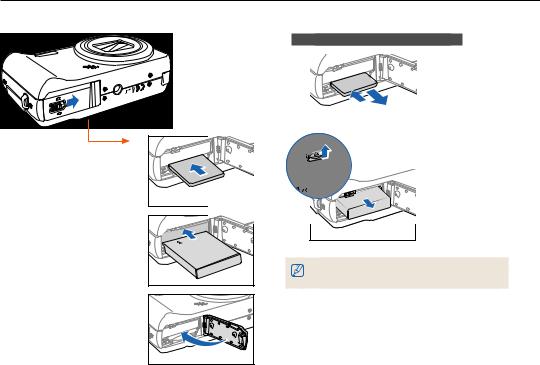
De batterij en geheugenkaart plaatsen
Zorg dat bij het plaatsen van een geheugenkaart de goudkleurige contactpunten omlaag zijn gericht.
Plaats de batterij met het Samsung-logo omlaag gericht.
De batterij en geheugenkaart verwijderen
|
|
Duw voorzichtig tegen de |
|
|
kaart totdat deze uit de |
|
|
camera loskomt en trek |
|
Geheugenkaart |
de kaart vervolgens uit |
|
de sleuf. |
|
|
|
|
Batterijvergrendeling |
|
Druk op de vergrendeling |
|
|
|
|
|
om de batterij los te |
|
|
maken. |
|
Batterij |
|
Het interne geheugen kan worden gebruikt als tijdelijk opslagmedium als er geen geheugenkaart is geplaatst.
Basisfuncties 16
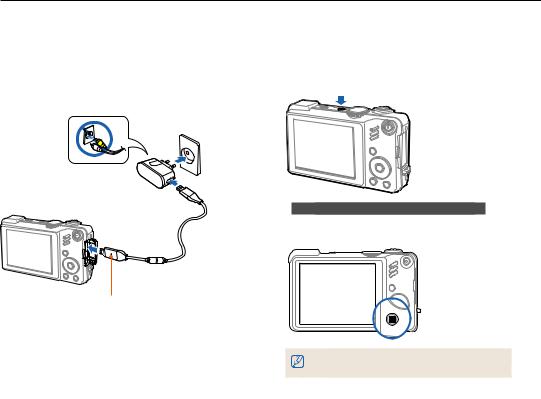
De batterij opladen en de camera inschakelen
De batterij opladen
Zorg ervoor dat u de batterij oplaadt voordat u de camera gebruikt. Koppel de USB-kabel aan de AC-adapter en sluit vervolgens het uiteinde van de kabel met het indicatielampje op de camera aan.
De camera inschakelen
Druk op [POWER] om de camera in of uit te schakelen.
tHet scherm voor de eerste instelling verschijnt wanneer u de camera voor het eerst inschakelt. (pag. 18)
De camera inschakelen in de weergavemodus
Druk op [P]. De camera wordt ingeschakeld en gaat direct naar de weergavemodus.
Indicatielampje
t Rood: bezig met opladen t Groen: volledig opgeladen
Houd [P] ingedrukt om de camerageluiden uit te schakelen.
Basisfuncties 17
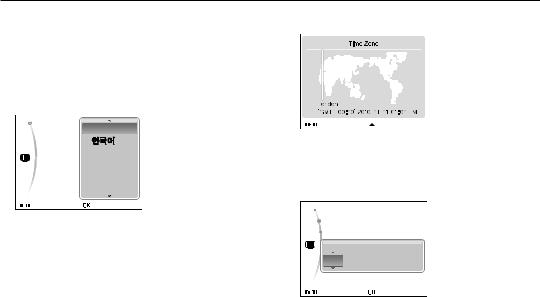
De eerste instelling uitvoeren
Het scherm voor de eerste instelling verschijnt, waar u de basisinstellingen van de camera kunt configureren.
1 Druk op [POWER].
t Het scherm voor de eerste instelling verschijnt wanneer u de camera voor het eerst inschakelt.
2 Druk op [t] om Language te selecteren en druk vervolgens op [t] of [o].
Language
 English
English
 Date & Time
Date & Time
 Time Zone
Time Zone
Français
Deutsch
Español
Italiano
|
Back |
|
Set |
3 Druk op [D] of [M] om een taal te selecteren en druk vervolgens op [o].
4 Druk op [D] of [M] om Time Zone te selecteren en druk vervolgens op [t] of [o].
5 Druk op [F] of [t] om een tijdzone te selecteren en druk vervolgens op [o].
t Als u zomer-wintertijd wilt instellen, drukt u op [D].
|
Back |
|
DST |
6 Druk op [D] of [M] om Date & Time te selecteren en druk vervolgens op [t] of [o].
7 Druk op [F] of [t] om een onderdeel te selecteren.
|
|
Language |
: English |
|
||
|
|
Date & Time |
|
|
|
|
|
|
Time Zone |
: 10/01/01 |
|||
|
|
yyyy mm |
dd |
|
||
|
|
|
|
|
|
|
2010/01/01 |
10:00 |
Off |
||||
|
|
|
|
|
|
|
|
Back |
|
Set |
|
||
8 Druk op [D] of [M] om de datum en tijd of een datumnotatie te selecteren en druk vervolgens op [o].
Basisfuncties 18
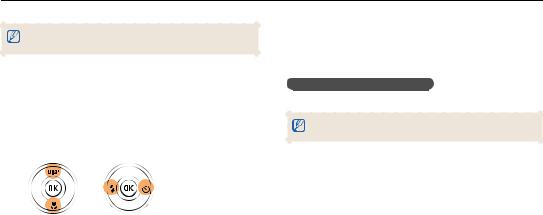
Basisfuncties 19
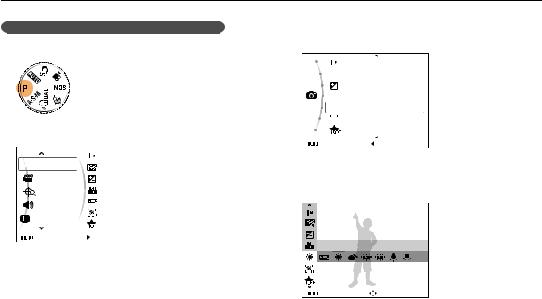
Opties selecteren
Voorbeeld: in de P-modus de witbalans selecteren
1 Draai de modusdraaiknop naar p.
2 Druk op [m].
|
Opname |
|
Fotoformaat |
|
|
Kwalit. |
|
|
|
|
|
|
Film |
|
EV |
|
Geocodering |
|
ISO |
|
Geluid |
|
Witbalans |
|
|
Gezichtsdetectie |
|
|
Display |
|
|
|
|
Smart FR redig |
|
|
|
|
|
|
|
|
|
|
Afsl. |
|
Wijzigen |
3 Druk op [D] of [M] om naar Opname te bladeren en druk vervolgens op [t] of [o].
4 Druk op [D] of [M] om naar Witbalans te bladeren en druk vervolgens op [t] of [o].
Fotoformaat
 Kwalit.
Kwalit.
EV
 ISO
ISO
 Witbalans
Witbalans

 Gezichtsdetectie
Gezichtsdetectie
Smart FR redig
|
Afsl. |
|
Terug |
5 Druk op [F] of [t] om naar een witbalansoptie te bladeren.
Daglicht
|
|
|
|
|
|
|
|
|
|
|
|
|
|
|
|
|
Terug |
|
Verpl. |
|
6 Druk op [o].
Basisfuncties 20
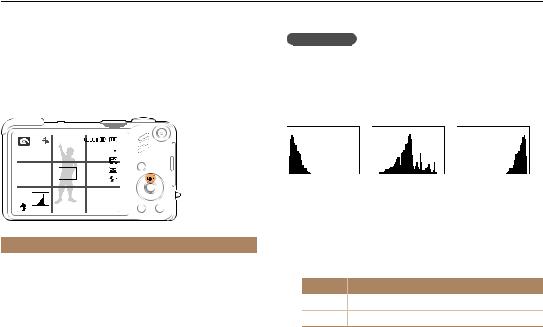
Display en geluid instellen
Hier vindt u informatie over hoe u de basisinstellingen van het display en het geluid naar wens kunt aanpassen.
Het displaytype wijzigen
U kunt een weergavestijl voor de opnameof weergavemodus selecteren.
Druk meerdere keren op [D] om een displaytype te wijzigen.
Het histogram
Een histogram is een grafiek die de verdeling van het licht in de foto weergeeft. Als het histogram links een hoge piek heeft, is de foto donker. Een piek aan de rechterkant betekent dat de foto’s helder zijn. De hoogte van de pieken houdt verband met de kleurinformatie. Hoe meer er van een bepaalde kleur aanwezig is, des te hoger is de piek.
|
|
|
|
|
|
|
|
|
|
|
|
Modus |
|
Beschrijving |
|||
|
|||||
|
|
|
t Alle opname-informatie weergeven |
||
|
|
|
|||
Opname |
|
t Opname-informatie verbergen, behalve het aantal |
|||
|
resterende foto's |
||||
|
|
|
|||
|
|
|
t Rasterlijnen en histogram weergeven |
||
|
|
|
|
||
|
|
|
t Informatie over de huidige foto weergeven |
||
Weergeven |
|
t Informatie over de huidige foto verbergen |
|||
|
|
|
t Informatie over de huidige foto verbergen, behalve |
||
|
|
|
de opname-instellingen en het histogram |
||
Onderbelicht |
Goed belicht |
Overbelicht |
Het geluid instellen
Hiermee stelt u in of de camera een bepaald geluid laat klinken wanneer u de camera bedient.
1 Druk in de opnameof weergavemodus op [m].
2 Selecteer Geluid ′ Piepjes ′ een optie.
Optie Beschrijving
Uit |
De camera laat geen geluid klinken. |
1/2/3 De camera laat een geluid klinken.
3 Druk op [m] om naar de vorige modus terug te keren.
Basisfuncties 21
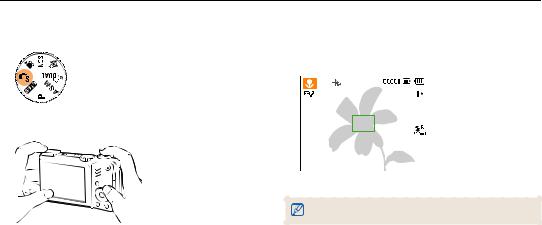
Foto's maken
Hier vindt u informatie over basishandelingen om in de modus Smart Auto snel en eenvoudig foto's te maken.
1 Draai de modusdraaiknop naar S. |
3 Druk [Ontspanknop] half in om scherp te stellen. |
|
t Een groen kader betekent dat het onderwerp scherp in beeld |
is.
2 Kadreer het onderwerp.
4 Druk [Ontspanknop] volledig in om een foto te maken.
Zie pagina 25 voor tips om betere foto's te maken.
Basisfuncties 22
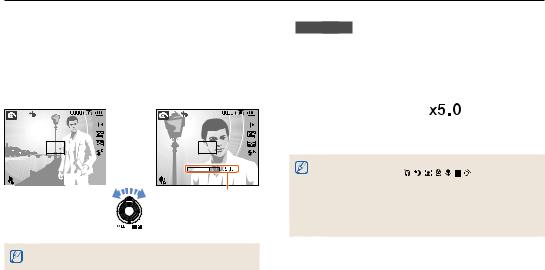
Foto's maken
Zoomen
U kunt close-upfoto's maken door in te zoomen. De camera kan zowel optisch als digitaal tot een verhouding van 15X inzoomen. Door beide te gebruiken, kunt u tot 75 keer inzoomen.
Draai de [Zoomknop] naar rechts om op het onderwerp in te zoomen. Draai de [Zoomknop] naar links om uit te zoomen.
Uitzoomen |
Zoomverhouding |
Inzoomen |
De zoomverhouding die voor video’s beschikbaar is, verschilt.
Digitale zoom
Als de zoomindicator zich in het digitale bereik bevindt, gebruikt de camera de digitale zoomfunctie. De beeldkwaliteit kan bij het gebruik van digitale zoom achteruitgaan.
Optisch bereik |
Zoomindicator |
|
|
|
|
|
|
|
|
|
|
|
|
|
|
|
|
|
|
|
Digitaal bereik
t De digitale zoomfunctie is niet beschikbaar bij het gebruik van de modi S, d, s ( , , , , , , ), (in bepaalde scènes) en v en in combinatie met Gezichtsdetectie.
t Bij gebruik van de digitale zoomfunctie kan het langer duren voordat een foto is opgeslagen.
t Als u tijdens het opnemen van een video inof uitzoomt, kan het zoomgeluid op de video hoorbaar zijn.
Basisfuncties 23

Foto's maken
Bewegingsonscherpte voorkomen (OIS)
In de opnamemodus kunt u de bewegingsonscherpte optisch beperken.
Vóór correctie Na correctie
1 |
|
Druk in de opnamemodus op [m]. |
||
2 |
Selecteer Opname ′ OIS ′ een optie. |
|||
|
|
Optie |
Beschrijving |
|
|
|
|
|
Uit: de OIS-functie uitzetten. |
|
|
|
|
|
|
|
|
|
|
|
|
|
|
Aan: de OIS-functie aanzetten. |
|
|
|
|
|
|
|
|
|
|
t OIS werkt mogelijk in de volgende omstandigheden niet goed:
-u beweegt de camera om een bewegend onderwerp te volgen
-u gebruikt digitale zoom
-de camera trilt te veel
-de sluitersnelheid is traag (bijvoorbeeld als u Nacht selecteert in de s-modus)
-de batterij is bijna leeg
-u neemt een close-up
t Als u de OIS-functie met een statief gebruikt, kunnen de foto's onscherp worden door de trilling van de OIS-sensor. Schakel de OIS-functie bij gebruik van een statief uit.
t Als dit invloed heeft op de camera, wordt het scherm wazig. In dat geval schakelt u de camera uit en weer in om de OIS-functie correct te gebruiken.
Basisfuncties 24
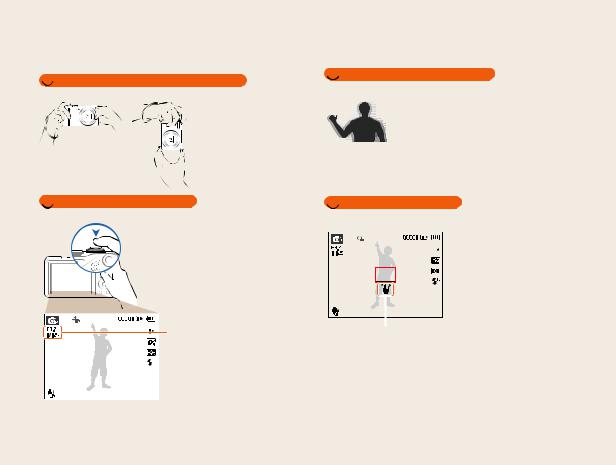
TipsFoto's maken
om betere foto’s te maken
 De camera op de juiste manier vasthouden
De camera op de juiste manier vasthouden
Controleer of er niets voor de lens zit.
 De ontspanknop half indrukken
De ontspanknop half indrukken
Druk [Ontspanknop] half in en pas de scherpstelling aan. De scherpstelling en belichting worden automatisch aangepast.
Diafragma en sluitertijd worden ingesteld.

 Scherpstelkader
Scherpstelkader
tDruk op [Ontspanknop] om een foto te maken als het kader groen is.
tPas het kader aan en druk [Ontspanknop] nogmaals half in als het kader rood is.
 Bewegingsonscherpte voorkomen
Bewegingsonscherpte voorkomen
t Stel de optie OIS (Optical Image Stabilisation) in om de bewegingsonscherpte optisch te reduceren. (pag. 24)
t Selecteer de modus d om de bewegingsonscherpte zowel optisch als digitaal te reduceren. (pag. 29)
 Als
Als 
 wordt weergegeven
wordt weergegeven
|
|
|
|
|
|
|
Zorg dat bij opnamen in het |
|
|
|
|
|
|
|
|
donker de flitser niet op Langz |
|
|
|
|
|
|
|
|
||
|
|
|
|
|
|
|
sync of Uit staat ingesteld. Het |
|
|
|
|
|
|
|
|
diafragma blijft dan langer open, |
|
|
|
|
|
|
|
|
waardoor het moeilijker is om de |
|
|
|
|
|
|
|
|
camera stil te houden. |
|
|
|
|
|
|
|
|
t Gebruik een statief of stel |
|
|
|
|
|
|
|
|
de flitser in op Invulflits. |
|
|
|
|
|
|
|
|
||
|
|
|
|
|
|
|
(pag. 48) |
|
Bewegingsonscherpte |
||||||||
t Pas de ISO-waarde aan. |
||||||||
|
|
|
|
|
|
|
||
|
|
|
|
|
|
|
(pag. 49) |
|
Basisfuncties 25
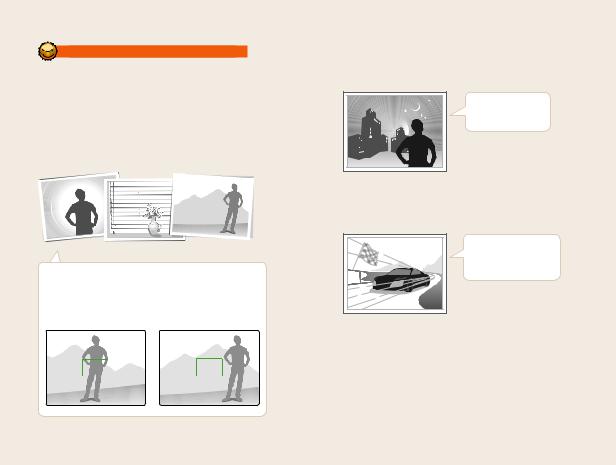
maken
Voorkomen dat het onderwerp niet scherp is
In de volgende gevallen kan het moeilijk zijn om op het onderwerp scherp te stellen:
-er is weinig contrast tussen het onderwerp en de achtergrond (wanneer het onderwerp kleding draagt in dezelfde kleur als de achtergrond)
-de lichtbron achter het onderwerp is te fel
-het onderwerp glanst
-het onderwerp heeft horizontale patronen, zoals jaloezieën
-het onderwerp bevindt zich niet in het midden van het beeld
Gebruik de scherpstelvergrendeling
Druk [Ontspanknop] half in om scherp te stellen. Wanneer het onderwerp scherp in beeld is, kunt u het kader verschuiven om de compositie aan te passen. Druk wanneer u klaar bent op [Ontspanknop] om een foto te maken.
t When you take photos in low light t Als u foto’s maakt bij weinig licht
Schakel de flitser in. (pag. 47 - 48)
t Wanneer onderwerpen snel bewegen
Gebruik de functie Continu of Bew. detectie. (pag. 62)
Basisfuncties 26
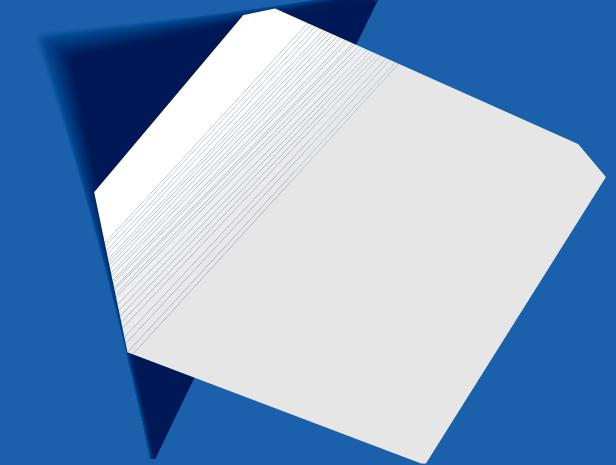
Geavanceerde functies
Hier vindt u informatie over hoe u foto's maakt door een modus te selecteren en hoe u video's en spraakmemo's opneemt.
De Smart Auto-modus gebruiken ………… 28
De Dual IS-modus gebruiken ……………… 29
De Scènemodus gebruiken ………………… 30
De gezichtstint aanpassen en
onvolkomenheden wegwerken ………………… 30 De kaderlijnen gebruiken ……………………… 32
De Programmamodus gebruiken ………… 32
Diafragmavoorkeuze, sluitertijdvoorkeuze of de handmatige modus gebruiken ………… 33
De Diafragmavoorkeuzemodus gebruiken …… 34
De Sluitertijdvoorkeuzemodus gebruiken ……… 34 De Handmatige modus gebruiken……………… 35
Het gebruik van GPS ………………………… 36
Foto's nemen met geocodering………………… 36
Het gebruik van de modus
Kaartweergave………………………………… 38
De huidige locatie laten weergeven op de
landkaart ………………………………………… 38
De opnamelocatie weergeven op de
landkaart ………………………………………… 39
Een video opnemen ………………………… 40
De Intelligente scènedetectiemodus
gebruiken ……………………………………… 41
Spraakmemo’s opnemen …………………… 42
Een spraakmemo opnemen …………………… 42
Een spraakmemo aan een foto toevoegen …… 42

De Smart Auto-modus gebruiken
In deze modus kiest de camera automatisch camera-instellingen die bij het gedetecteerde type scène passen. Dit is handig als u niet bekend bent met de camera-instellingen voor de diverse scènes.
1 Draai de modusdraaiknop naar S.
2 Kadreer het onderwerp.
t De camera selecteert automatisch een scène. Het pictogram voor de desbetreffende modus wordt linksboven in het scherm weergegeven.
Pictogram Beschrijving
Verschijnt bij foto's van landschappen.
Verschijnt bij foto's met een heldere achtergrond.
Verschijnt bij nachtfoto's van landschappen. Alleen beschikbaar wanneer de flitser uitstaat.
Verschijnt bij nachtelijke portretfoto's.
Verschijnt bij foto's van landschappen met tegenlicht.
Verschijnt bij portretfoto's met tegenlicht.
Verschijnt bij portretfoto's.
Verschijnt bij close-upfoto's van objecten.
Verschijnt bij close-upfoto's van tekst.
Pictogram Beschrijving
Verschijnt bij foto's van zonsondergangen.
Verschijnt bij foto's van heldere luchten.
Verschijnt bij foto's van beboste gebieden.
Verschijnt bij close-upfoto's van kleurrijke onderwerpen.
Verschijnt bij close-upfoto's van mensen.
Verschijnt wanneer camera en onderwerp een tijdje stabiel zijn.
Verschijnt bij foto's van actief bewegende onderwerpen.
Verschijnt bij foto's van vuurwerk. Deze functie is alleen bij gebruik van een statief beschikbaar.
3 Druk [Ontspanknop] half in om scherp te stellen.
4 Druk [Ontspanknop] volledig in om een foto te maken.
t Als de camera geen scènemodus herkent, verandert, S niet en worden de standaardinstellingen gebruikt.
t Ook als er een gezicht wordt gedetecteerd, is het mogelijk dat de camera geen portretmodus selecteert. Dit hangt af van de positie van het onderwerp en de lichtval.
t Door verscheidene opnameomstandigheden kan het gebeuren dat de camera de juiste scène niet kan selecteren, bijvoorbeeld door het trillen van de camera, de lichtval en de afstand tot het onderwerp.
t Ook als u een statief gebruikt, kan het gebeuren dat de modus niet wordt gedetecteerd. Dit hangt van de beweging van het
onderwerp af
Geavanceerde functies 28
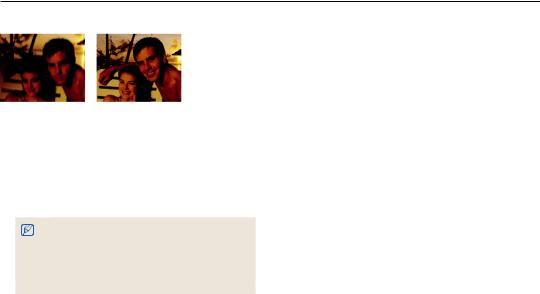
De Dual IS-modus gebruiken
U kunt bewegingsonscherpte verminderen en onscherpe foto's vermijden met de functies OIS (Optical Image Stabilisation) en DIS (Digital Image Stabilisation).
Vóór correctie |
Na correctie |
1 Draai de modusdraaiknop naar d.
2 Kadreer het onderwerp en druk [Ontspanknop] half in om scherp te stellen.
3 Druk [Ontspanknop] volledig in om een foto te maken.
t De digitale zoomfunctie werkt in deze modus niet.
t De foto wordt alleen optisch gecorrigeerd wanneer deze gemaakt wordt bij een lichtbron die helderder is dan TL-licht.
t Als het onderwerp snel beweegt, kan de foto onscherp worden. t Schakel de optie OIS in om bewegingsonscherpte in
verschillende opnamemodi tegen te gaan. (pag. 24)
Geavanceerde functies 29
